

By ネイサンE.マルパス, Last updated: December 19, 2017
"サムスンS7エッジのコンタクトリカバリを行う方法はありますか? サムスンのS7 Edgeで100件以上の連絡先を誤って削除しました。 私はそれらを回復する方法はありますか? ほとんどが私が仕事に必要な非常に重要な連絡先なので、すぐに返す必要があります。
パート1。 Samsung S7 Edgeの連絡先を失ったパート2。 Gmailによる連絡先の復元パート3。 サムスンS7エッジのためのFoneDogアンドロイドデータリカバリによる連絡先の回復ビデオガイド:Samsung S7 Edgeから連絡先を復元する方法パート4。 推奨事項
お客様の連絡先を失うことはお客様の最悪の悪夢になる可能性があります。 厄介なウイルス攻撃、Androidのクラッシュ、偶発的な削除など、連絡先を失う方法はたくさんあります。 また、お客様が目的のためにいくつかを削除しただけで、後で必要とすることを後で実現することも可能です。
連絡先は、通常、何年にもわたって収集されるため、連絡先の詳細を1つずつ収集するために多くの時間と労力が必要です。 しかし、お客様の電話機のほんの数回タップして戻すことができると話したらどうでしょうか? お客様はその権利を読んでいます。 パニックになる前に、まず以下のトラブルシューティングのヒントを試してみてください。
2つの提案がうまくいかなかった場合は、をお読みください。 当社はまだ袖を上げるトリックを持っています。
連絡先をお客様と同期させた場合 GoogleのアカウントGmailを使用してアクセスできます。 ただし、この方法では次のような制限があります。
お客様が最近お客様の連絡先を失った場合、これらのことを考慮して、この方法を進めてください。
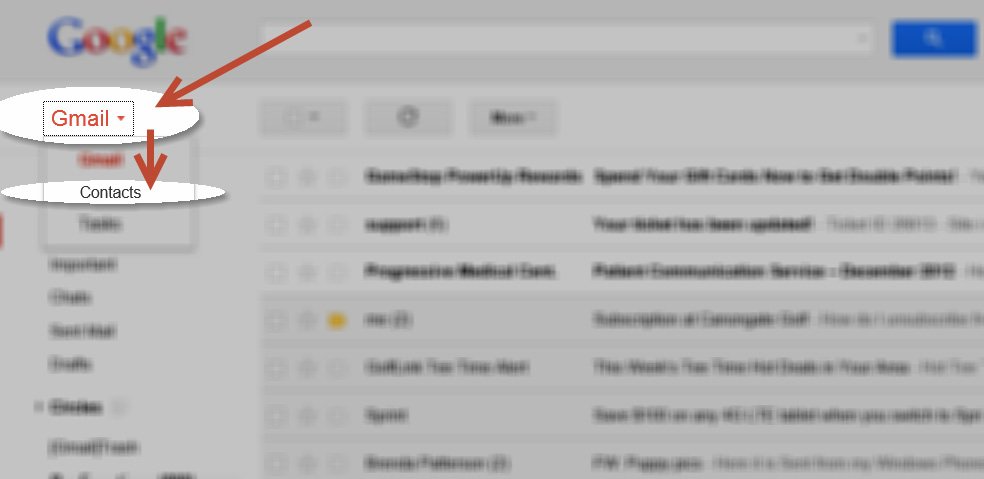
Gmailからの連絡先の復元
今までのヒントのどれもお客様のために働かなかったなら、 FoneDog Androidデータ復元 すぐにお客様の問題を解決します。 このデータ復元ソフトウェアは試行され、テストされています。 実際、業界で最も高いデータ回復成功率を示しています。 また、互換性の問題を心配する必要はありませんので、Windowsコンピュータ用とMac用のバージョンがあります。
連絡先とは別に、メッセージ、画像、オーディオファイル、文書などを復元することもできます。 削除した写真がある場合は、必要なものだけが必要です。
始めようか?
ソフトウェアをコンピュータにダウンロードします。 それがインストールされるのを待ってください。
ソフトウェアを起動し、Samsung S7 Edgeをコンピュータに接続します。
 Samsung S7 Edge - Step1を接続
Samsung S7 Edge - Step1を接続
ソフトウェアが携帯電話を検出するには、USBデバッグを有効にする必要があります。 これを行う方法は次のとおりです。
 USBデバッグを許可する - Step2
USBデバッグを許可する - Step2
ウィンドウには、ソフトウェアでサポートされているファイルタイプが表示されます。 選択肢から、 連絡先。 また、ソフトウェアが他の種類のファイルをスキャンしたい場合は、他の種類のファイルにチェックを入れることもできます。
ナビゲーションヘッダーの 次 続行します。
関連ガイド:
テキスト復元:Androidで削除されたテキストメッセージを表示する方法
ドキュメントの回復:削除されたExcelファイルを回復する最も簡単な方法
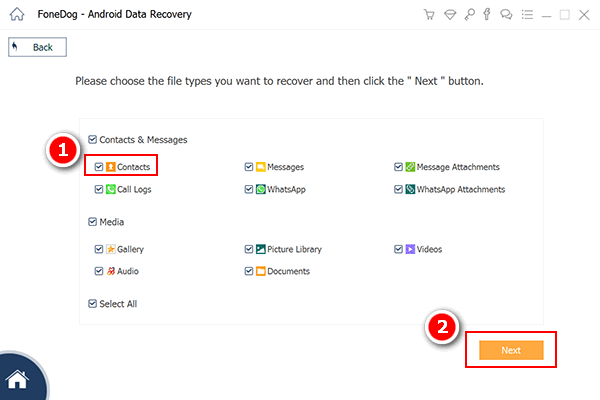 Samsung S7 Edge - Step3でスキャンする連絡先を選択
Samsung S7 Edge - Step3でスキャンする連絡先を選択
スキャンの所要時間は、ソフトウェアが検出する必要があるファイルの数によって異なります。 数分かかることがあります。 しかし、心配しないで、お客様はほとんどそこにいる!
スキャンが終了すると、見つかったファイルのリストが表示されます。 左側に、ファイルカテゴリが表示されます。 右側に、特定のファイルが表示されます。 クリック 連絡先 見つかったすべての連絡先を表示します。 それらを見て、お客様が保つ必要があるものを決定してください。 復元のためにそれらをマークするには、お客様が選んだ連絡先の横にあるボックスにチェックを入れてください。
完了したら、 回復する。 プロンプトが表示され、コピー先フォルダを選択するよう求められます。 デスクトップに簡単にアクセスできるように新しいフォルダを作成することをお勧めします。 ダウンロードが完了したら、をクリックします。 開いたフォルダ ファイルにアクセスします。 それでもファイルがコンピュータに接続されている間は、ファイルを携帯電話にドラッグすることができます。
回復した連絡先を連絡先アプリとマージするには、アプリを開き>選択 その他 > 設定 > 連絡先のインポート/エクスポート > インポート.
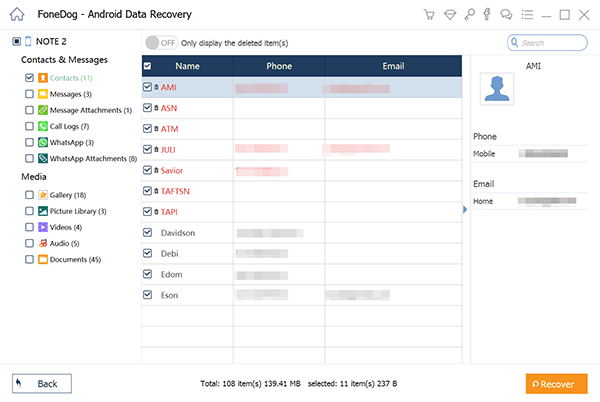 Samsung S7 Edge - Step4の連絡先を修復しました
Samsung S7 Edge - Step4の連絡先を修復しました
サムスンのS7 Edgeの連絡先の復元はこれまでずっと簡単でした。 お客様のコンピュータにFoneDog Android Data Recoveryを保存してください。 もう一度それが必要な場合があるので、まだアンインストールしないでください。 さらに、30の無料トライアルを受ける権利があります。 それを活用してください。
連絡先をもう一度失うことがないようにしたい場合は、今すぐ連絡先をバックアップしてください。 それを行う2の方法があります。
Gmailでのバックアップ
SDカードに書き出す
コメント
コメント
人気記事
/
面白いDULL
/
SIMPLE難しい
ありがとうございました! ここにあなたの選択があります:
Excellent
評価: 4.7 / 5 (に基づく 61 評価数)